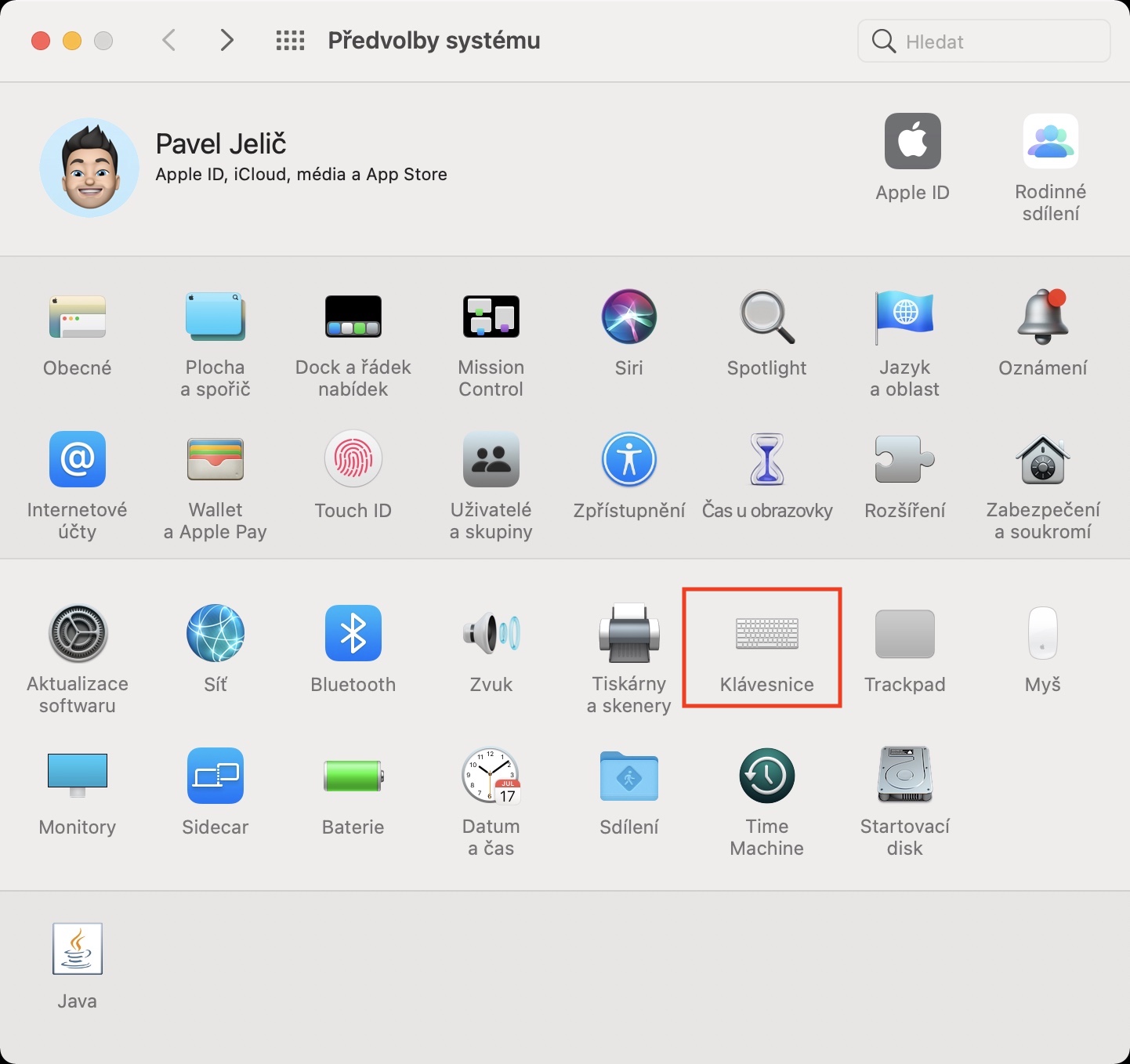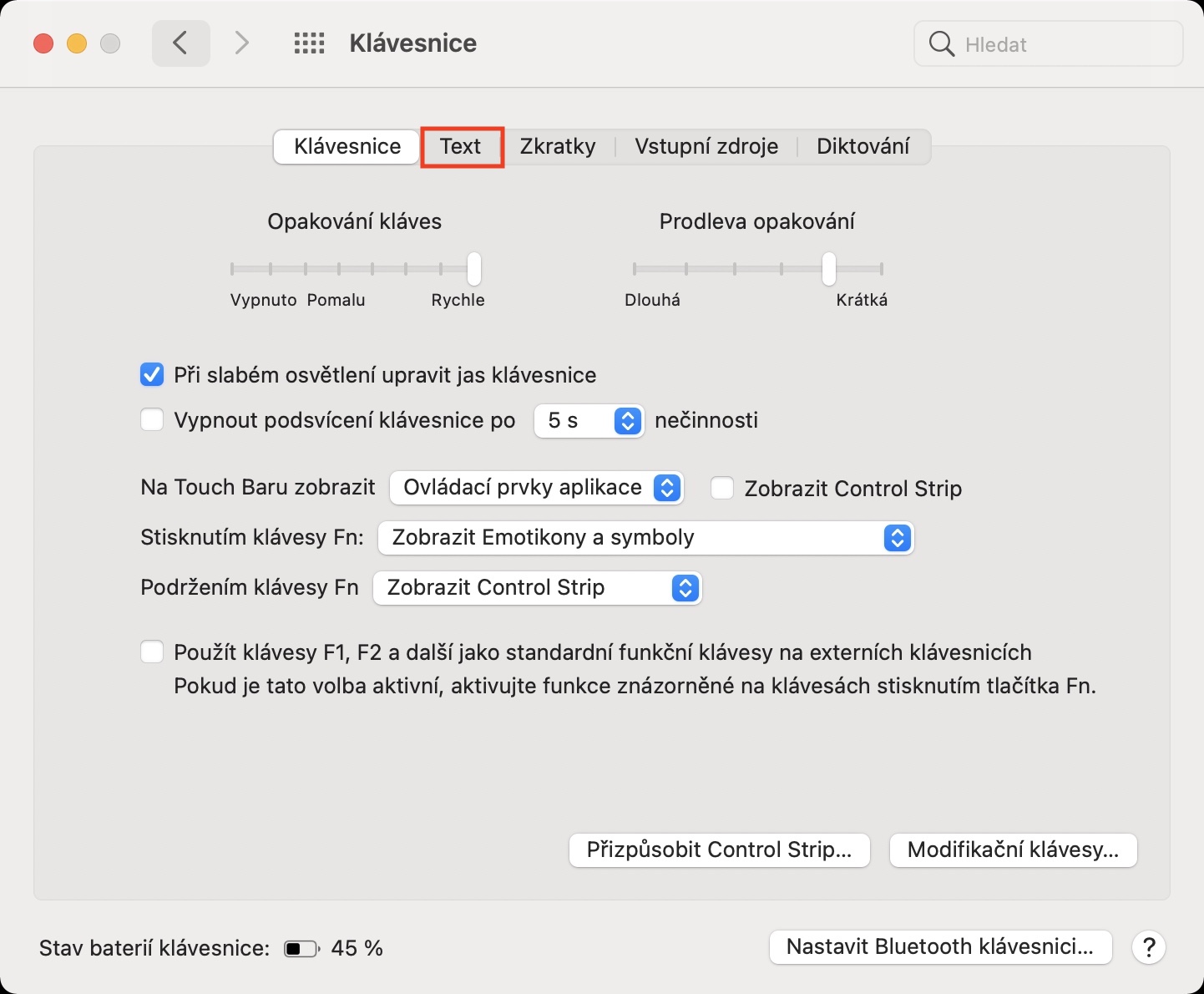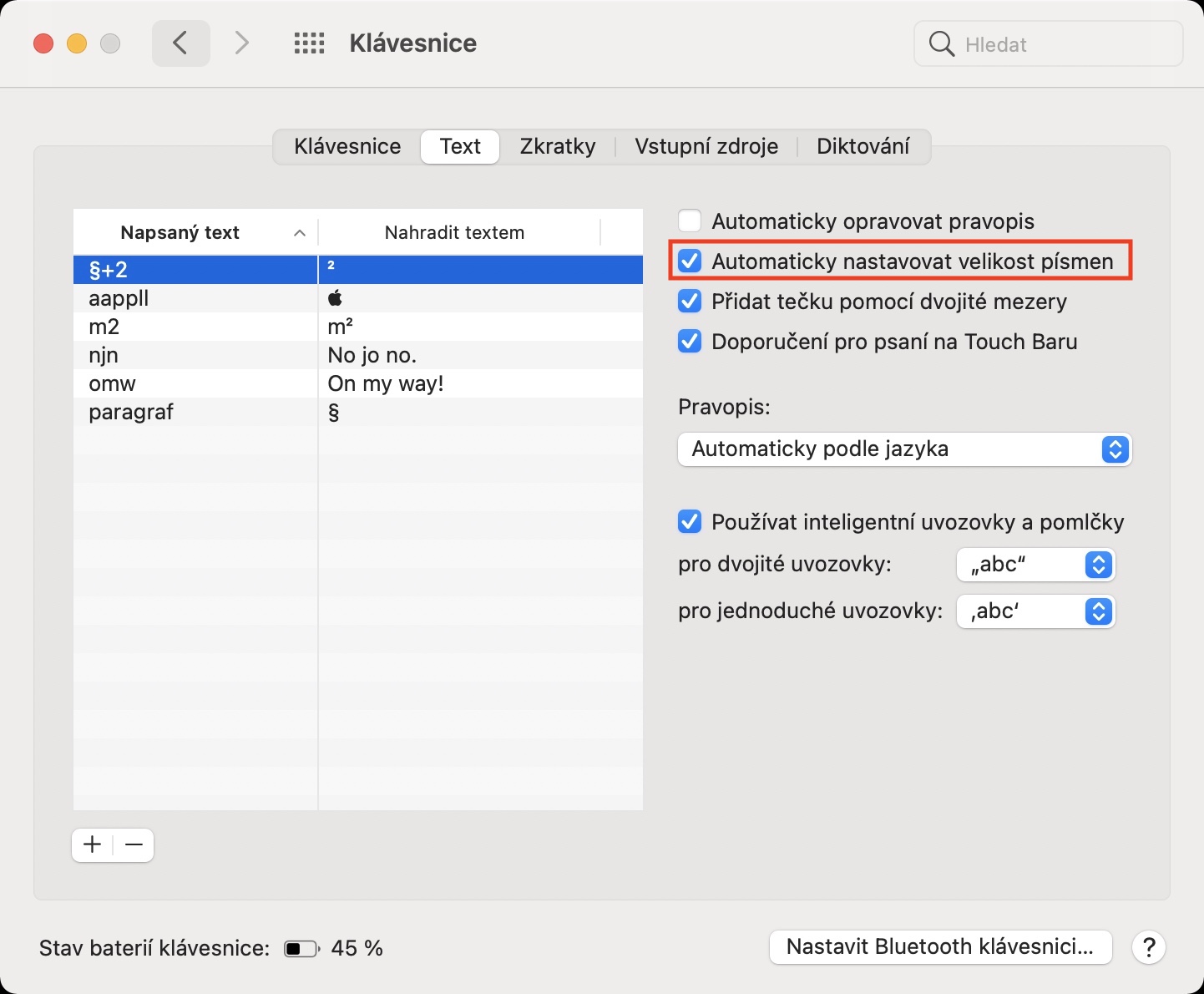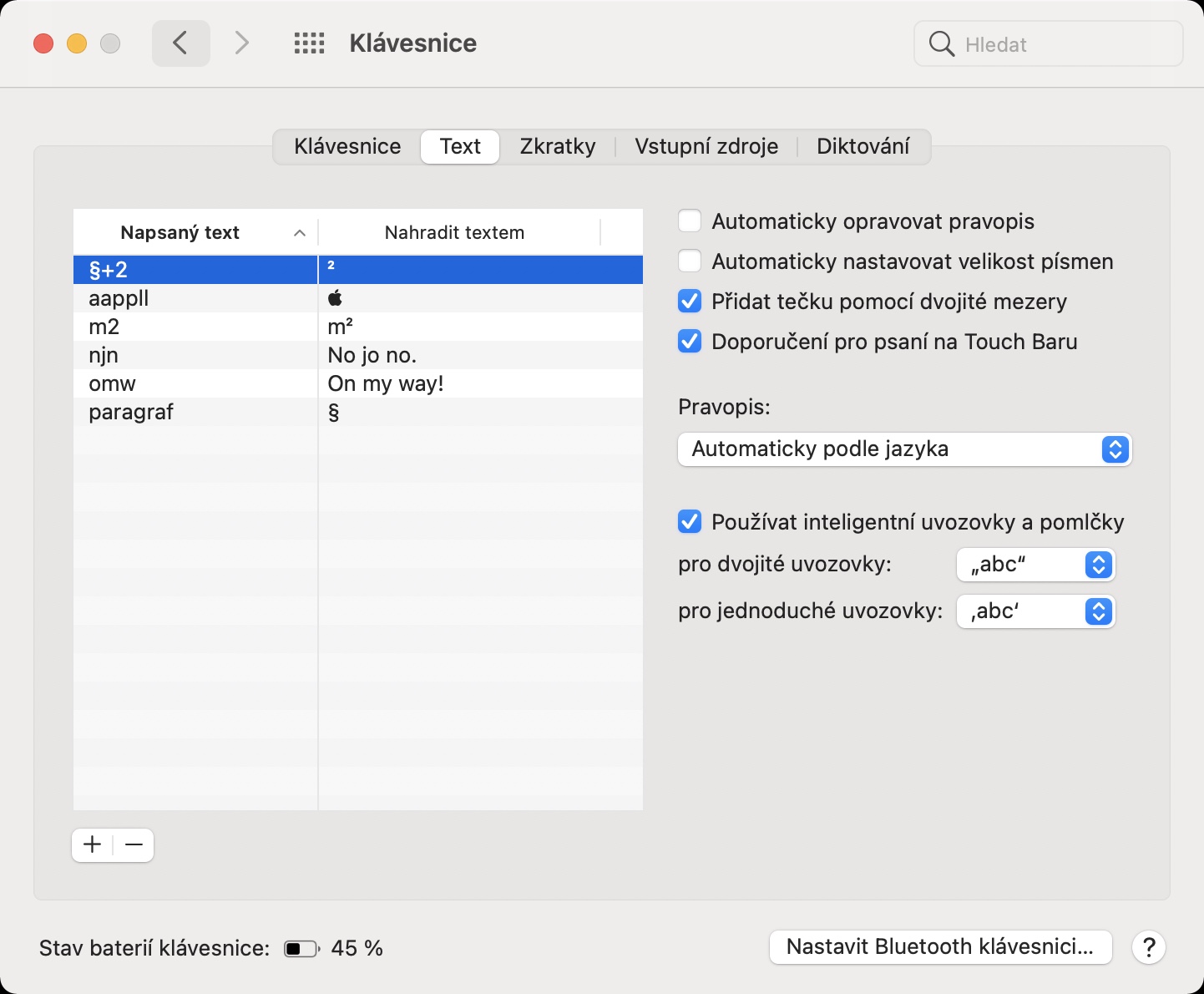Se di recente hai acquistato un nuovo Mac con una delle versioni più recenti del sistema operativo macOS, potresti aver notato che alcune lettere vengono ingrandite automaticamente durante la digitazione. Proprio come iOS o iPadOS, anche macOS cerca di "farti risparmiare lavoro" ingrandendo automaticamente alcune lettere. Ammettiamolo, varie funzioni per la correzione automatica del testo e l'ingrandimento di determinate lettere sono sicuramente benvenute su un dispositivo touch, ma sui computer Apple, con i quali utilizziamo le tastiere classiche, è esattamente il contrario, cioè per la maggior parte degli utenti. Quindi, se desideri disabilitare le maiuscole automatiche sul tuo dispositivo macOS, sei nel posto giusto.
Potrebbe essere ti interessa

Come disattivare le maiuscole automatiche su Mac
Se non ti piace l'ingrandimento automatico e intelligente delle lettere su Mac, ad esempio all'inizio di una nuova frase, puoi disattivare questa funzione come segue:
- Innanzitutto, devi toccare il Mac nell'angolo in alto a sinistra icona .
- Fatto ciò, seleziona un'opzione dal menu visualizzato Preferenze di Sistema…
- Si aprirà una nuova finestra con tutte le sezioni disponibili per la modifica delle preferenze di sistema.
- In questa finestra, individuare e fare clic sulla sezione denominata Tastiera.
- Dopo averlo fatto, passa alla scheda denominata nel menu in alto Testo.
- Qui, devi solo andare in alto a destra spuntato fuori funzione Regola automaticamente la dimensione del carattere.
In questo modo otterrai che il Mac non cambierà automaticamente la dimensione delle lettere, cioè che alcune lettere non verranno ingrandite automaticamente durante la digitazione. Oltre alla possibilità di (dis)attivare le maiuscole nella sezione sopra menzionata, c'è anche la possibilità di (dis)attivare la correzione ortografica automatica, aggiungere un punto dopo aver premuto due volte la barra spaziatrice e consigli per scrivere su la barra di tocco. Inoltre, puoi anche impostare la corretta scrittura delle virgolette ceche qui - scoprirai di più nell'articolo che allego qui sotto.
Potrebbe essere ti interessa
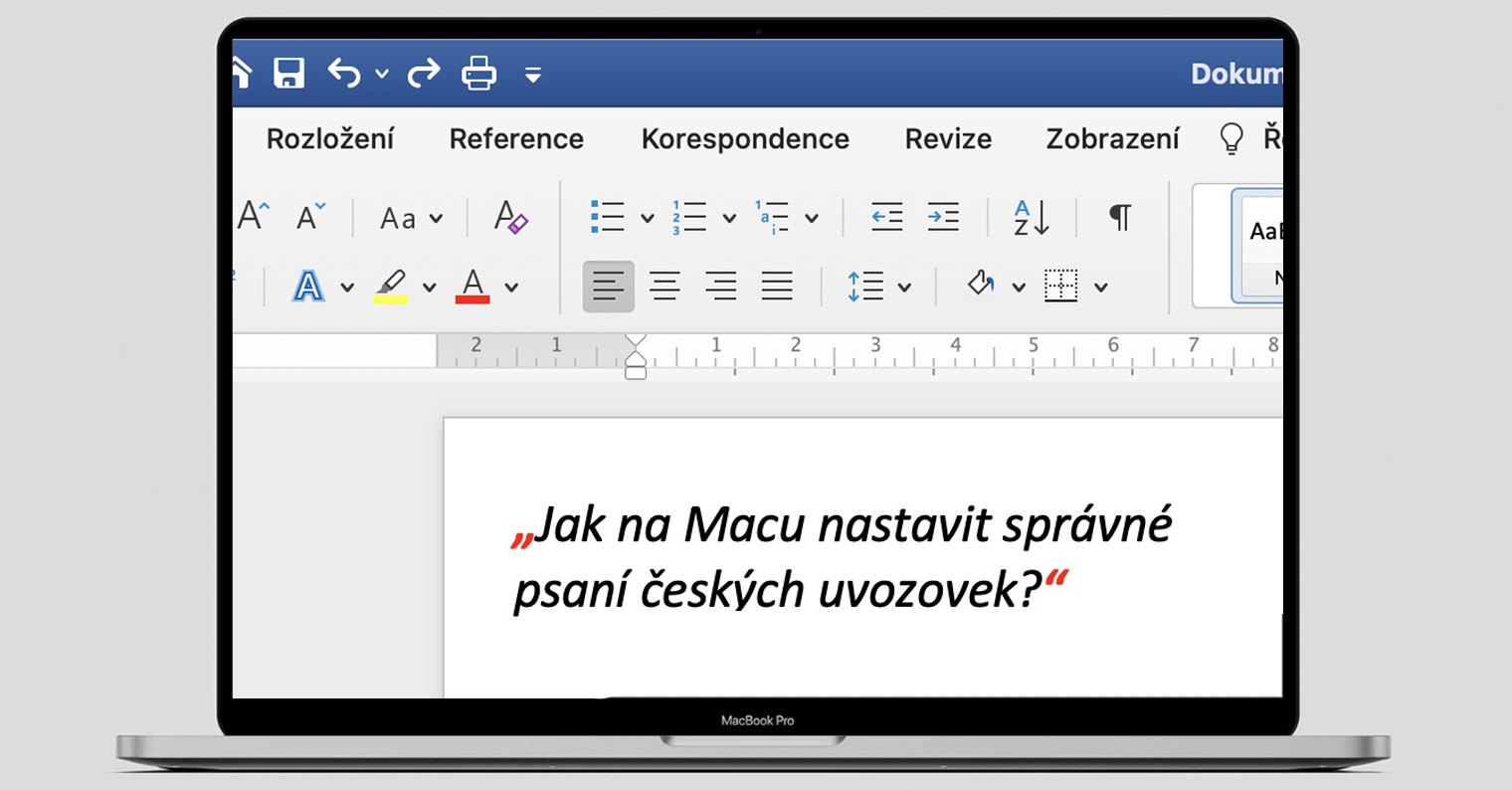
 Volare in giro per il mondo con Apple
Volare in giro per il mondo con Apple